Tabla de Contenido
![]() Sobre el autor
Sobre el autor
![]() Artículos Relacionados
Artículos Relacionados
-
-
-
-
¿Te ha parecido atractiva la música de fondo de un vídeo de YouTube pero no la encuentras en ningún sitio de Internet? Puedes grabar esta pieza musical y añadirla a tu lista de reproducción. Sin embargo, encontrar una herramienta eficaz para esta tarea puede ser complicado. Aunque la gente utiliza Audacity para grabar y editar pistas de audio, ¿puedes grabar audio de YouTube con Audacity?
Este artículo proporcionará la respuesta a esta pregunta. ¿Cuál es el procedimiento correcto para grabar de YouTube a MP3 con Audacity, si es posible? Además, ¿hay alguna alternativa mejor a Audacity?
¿Puede Audacity grabar audio de YouTube?
Por supuesto que sí. Puedes grabar audio de YouTube a MP3 con Audacity en Windows y Mac. Sin embargo, Audacity graba el audio del ordenador; no captura directamente el audio de YouTube. Por lo tanto, necesitas configurar los ajustes de audio en Windows, Mac o Linux para realizar esta tarea.
Es pertinente mencionar que debes cumplir las Condiciones de servicio de YouTube y las leyes de derechos de autor al grabar y utilizar el archivo de audio de YouTube.
¡Difunde ahora esta útil guía!
Pasos detallados para grabar audio de YouTube con Audacity
Audacity es un excelente grabador de audio de código abierto que permite grabar audio de múltiples fuentes de forma gratuita. También ofrece varios plugins y efectos que te ayudan a mantener una calidad de sonido alta y fluida. Con su función de grabación de audio desde el escritorio, puedes grabar fácilmente de YouTube a MP3, OGG o WAV. También puedes acceder a su kit de herramientas avanzadas para fusionar tus pistas de audio, recortar, eliminar el ruido de fondo, ajustar la frecuencia de muestreo o cualquier otra tarea de edición.
Ahora, vamos a seguir el tutorial detallado para grabar audio de YouTube con Audacity:
Paso 1. Después de descargar la versión actualizada de este software desde el sitio web oficial de Audacity, completa la instalación. Ahora, abre YouTube y busca el vídeo deseado para capturar su sonido.
Paso 2. Inicia Audacity y despliega el menú desplegable "Anfitrión de audio". Haz clic en "Host " y elige "Windows WASAPI " en lugar de MME.
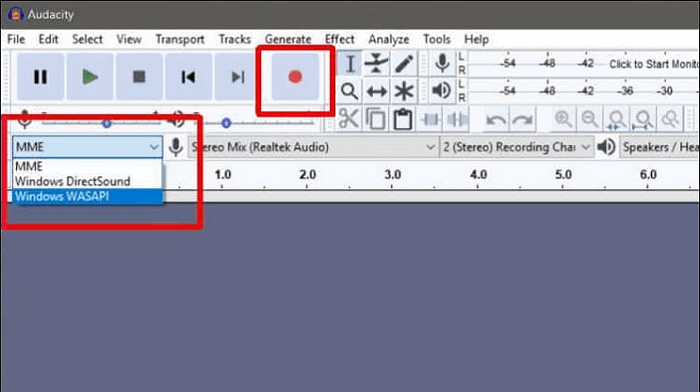
Paso 3. A continuación, haz clic en "Editar"> "Preferencias " para pasar a la sección "Dispositivos" . Elige la pestaña " Mezcla estéreo " entre las distintas opciones de "Dispositivo de grabación".

¿Puedes ver la opción Mezcla estéreo? Si no es así, tienes que activarla.
- Tras abrir el "Panel de control ", haz clic en "Hardware y sonido". Pulsa "Sonido"> "Grabación".
- Haciendo clic con el botón derecho del ratón en el espacio en blanco, pulsa la opción "Mostrar dispositivos desactivados".
- Una vez que aparezca el dispositivo Mezcla Estéreo, haz clic con el botón derecho del ratón sobre él para pulsar "Activar".
- Pulsa "Aceptar " para aplicar los nuevos ajustes de sonido y vuelve a iniciar Audacity.
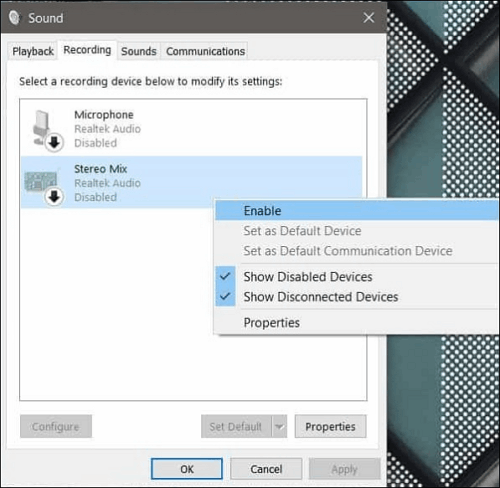
- Aviso:
- Incluso después de activar la Mezcla Estéreo, si no aparece esta opción significa que tu ordenador tiene una tarjeta de sonido integrada. Por lo tanto, no puedes grabar el audio de YouTube con Audacity. En este caso, busca una alternativa a Audacity.
Paso 4. Para reproducir el vídeo de YouTube, pulsa el icono " Grabar " de Audacity. Pulsa el icono "Detener" cuando se haya grabado la pista de audio deseada. Por último, haz clic en "Archivo" en el menú superior, elige "Exportar" y "Exportar como MP3" u otro formato.
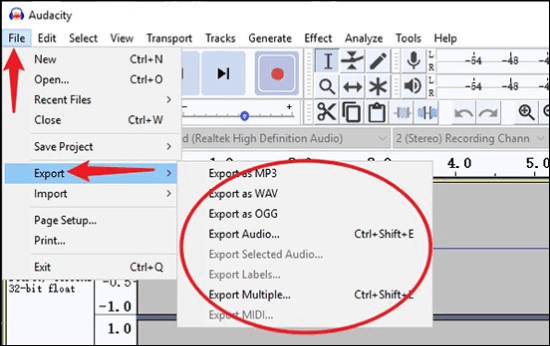
Aquí tienes un videotutorial sobre cómo grabar música de YouTube con Audacity:
- 0:00 Introducción
- 0:15 Iniciar Audacity
- 0:56 Grabación de audio
- 1:53 Derechos de grabación
- 2:05 Micrófono USB
- 2:50 Edición
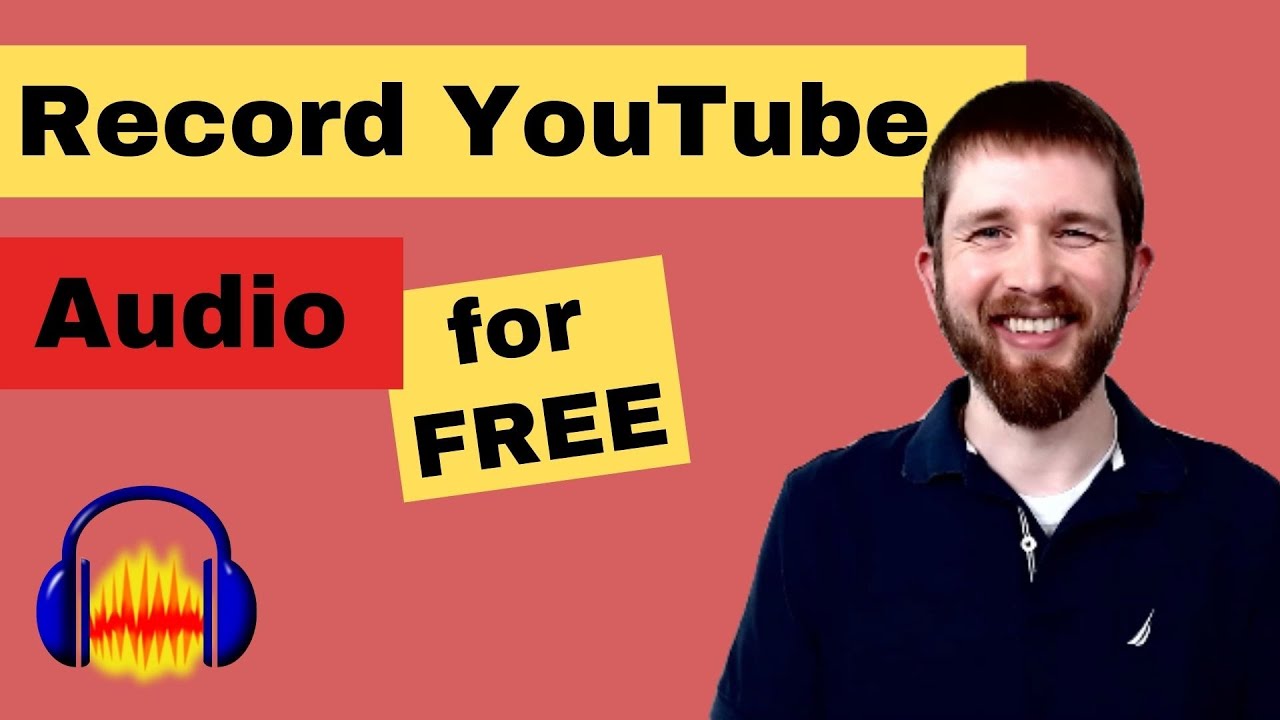
¡No olvides compartir este post con otras personas necesitadas!
Grabar audio de YouTube con una alternativa a Audacity - EaseUS RecExperts
¿Estás pensando en las mejores alternativas a Audacity para grabar audio de YouTube? Si es así, EaseUS RecExperts es la solución líder. Este grabador de YouTube es compatible con ordenadores Windows y Mac, y ha llamado la atención desde su lanzamiento. Puesto que te ayuda a capturar el audio del micrófono y del sistema, grabar de YouTube en alta calidad no es una molestia. Además, puedes grabar transmisiones en directo de YouTube.
Además, este software no pone ningún límite de tiempo para grabar las pistas de audio deseadas. Por lo tanto, resulta ser el mejor para grabar audio de YouTube de larga duración. También puedes elegir el formato deseado entre múltiples opciones, es decir, MP3, FLAC, WMA, AAC, WAV, OGG, etc. Incluso te ayuda a editar la salida a tu gusto.
Descargar gratis Grabador de pantalla de EaseUS
Descargar gratisGrabador de pantalla de EaseUS
Trustpilot Valoración 4,7
Paso 1. Ejecuta este software, elige el icono "Audio " de la parte izquierda de la interfaz, y activa la opción Sonido del sistema junto al botón REC.

Paso 2. Reproduce en tu navegador el vídeo de YouTube del que quieras capturar la pista de audio. Cuando estés listo, haz clic en REC para iniciar la grabación.
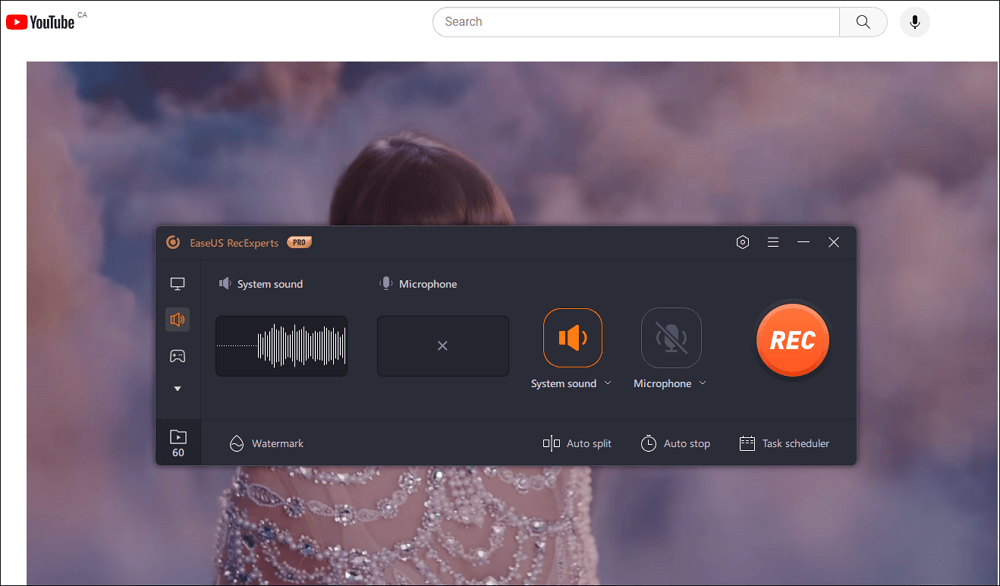
Paso 3. Para terminar, sólo tienes que hacer clic en el icono cuadrado rojo para detener la grabación.

Además, ¡comparte este post con otras personas que busquen una alternativa a Audacity para grabar audio de YouTube!
Audacity vs. EaseUS RecExperts: ¿Cuál es mejor?
Esta tabla comparativa presenta una rápida visión general de EaseUS RecExperts y Audacity. Consideremos estas características destacadas y tomemos una sabia decisión:
| Parámetros | EaseUS RecExperts | Audacity |
| Interfaz | Superfácil | Complejo para principiantes |
| Eficacia | Alta | Medio |
| Procesando | Igual en todas las plataformas | Difiere en Windows y Mac |
| Calidad de grabación | Alta | Alta |
| Formatos de salida | Soporte Multiformato | Sólo admite 3 formatos |
| Herramientas basadas en IA | Herramientas de acción con un clic | Procesamiento manual |
Teniendo esto en cuenta, EaseUS RecExperts lleva la delantera en casi todos los parámetros. Sin embargo, Audacity es una herramienta eficaz para la edición y producción de audio. Así que, ¡descarga ahora EaseUS RecExperts y explora sus características!
Descargar gratis Grabador de pantalla de EaseUS
Descargar gratisGrabador de pantalla de EaseUS
Trustpilot Valoración 4,7
Grabar audio de YouTube con Audacity Preguntas frecuentes
1. ¿Qué programa puede grabar audio de YouTube?
EaseUS RecExperts es el software de grabación más profesional para capturar audio de YouTube de alta calidad sin límite de tiempo y exportar las grabaciones en el formato deseado.
2. ¿Puedes grabar audio directamente en Audacity?
Sí, puedes grabar sin esfuerzo el audio directamente en Audacity pulsando el botón Grabar para empezar y el botón Detener para terminar. También te permite recortar y editar los archivos grabados.
3. ¿Es legal grabar audio de YouTube?
Esto depende de la finalidad de la grabación y el uso del audio de YouTube. Las condiciones de servicio de YouTube no permiten la grabación y distribución de contenidos protegidos por derechos de autor desde la plataforma sin consentimiento, lo que puede dar lugar a graves acciones legales.
4. ¿Es bueno Audacity para grabar audio?
Sí, Audacity es muy utilizado para grabar y producir pistas de audio porque es totalmente gratuito. Sin embargo, los principiantes pueden tener dificultades para trabajar con dispositivos de reproducción, diferentes fuentes de audio e interfaces.
Sobre el autor
Luis es un entusiasta de la tecnología, cuyo objetivo es hacer que la vida tecnológica de los lectores sea fácil y agradable. Le encanta explorar nuevas tecnologías y escribir consejos técnicos.
Artículos Relacionados
-
Cómo grabar vídeo de MuseScore [2025]
![Luis]() Luis
2025/07/18
Luis
2025/07/18 -
Las 6 mejores herramientas de grabación de webcam para Linux (¡actualizadas! 2025)
![Pedro]() Pedro
2025/07/18
Pedro
2025/07/18
-
Cómo recortar MP3 en Windows 10 - El mejor recortador de MP3 para Windows
![Luna]() Luna
2025/07/18
Luna
2025/07/18 -
Las 10 mejores alternativas a Screencastify 2025
![Luis]() Luis
2025/07/18
Luis
2025/07/18